- 方法一
- 可以從左上方"發表文章"的超連結進去,或者從http://www.blogger.com/,連進去之後會看到下圖裡的畫面:
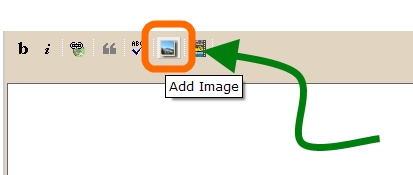
- 點擊上圖所指示的位置之後,會進入下圖的畫面:
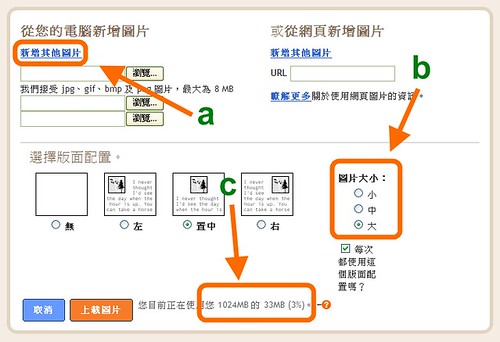
我就簡單介紹一下這個介面的功能:
a.點擊這個位置可以上傳多張圖片。
b.這個是決定貼圖縮圖的大小,並不會影響原圖尺寸,選擇適合版面的就好。
c.這裡顯示的是妳上傳過的圖片佔了你相簿空間的容量。
- 可以從左上方"發表文章"的超連結進去,或者從http://www.blogger.com/,連進去之後會看到下圖裡的畫面:
- 方法二
這個方法不只可以在Blogger上面用,只要是可以接受HTML編輯的部落格、網頁、論壇都可以使用,而且每月"上傳流量"100MB,這個月用完了,下個月會重新計算,照片也不會因此就不見。- 首先要申請一個Yahoo的帳號
- 連至Flickr的網站,從下圖的位置登入:

- 雖然Flickr本身有網頁上載的功能,但是因為它的上傳工具實在太好用了,所以還是建議用Flickr的上傳工具。登入以後進入主畫面,上傳工具的下載頁面從下圖只是的位置進入:

檔案下載的位置:
- 上傳軟體安裝好的樣子如下圖:
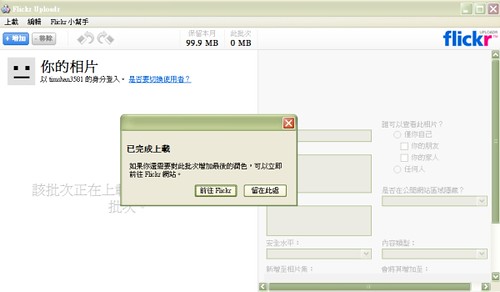
上傳檔案的方式除了像一般瀏覽檔案新增之外,也可以像在windows底下拖移檔案的方式來進行。 - 檔案上傳好了,接下來要怎麼貼到網誌上呢?到照片列表的地方,點一下照片,會進入只有一張照片的頁面,點一下下圖中那個放大鏡的圖片:
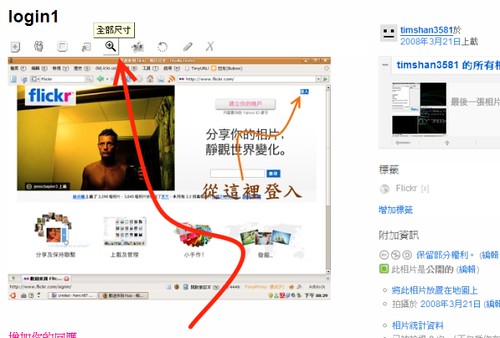
- 下圖所看到被框起來的部份只的是貼圖之後縮圖的大小,這不會影響妳點下縮圖之後所看到的原圖尺寸,選一個適合版面的縮圖就好了:
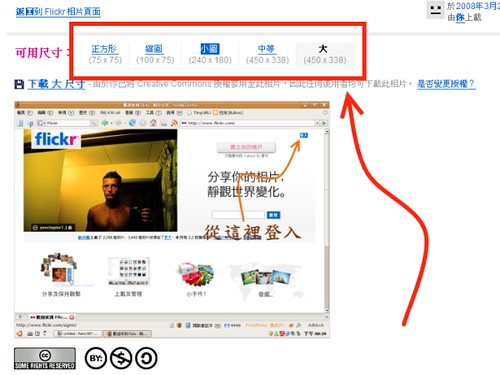
- 最後一步就是把下面的語法貼到妳正在編輯的網誌文章裡面嚕!
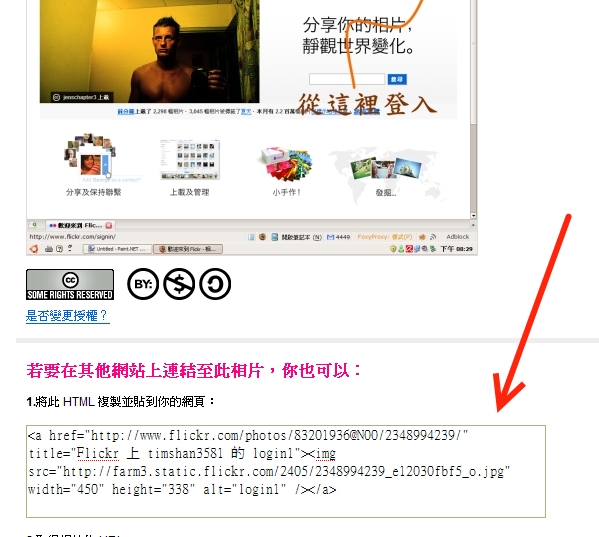
P.S.這裡我想可能需要提醒一下,Flickr的貼圖語法要貼在修改HTML的地方,不能直接貼在撰寫的位置。 - 方法三
- 先從途中的超連結連到Badongo這個空間:
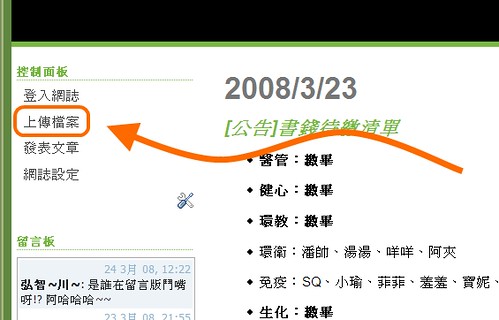
- 現在來解釋一下上傳檔案的介面:

a.選擇妳要上傳的檔案
b.描述這個檔案(必填)
c.這個檔案是否適合未成年下載
d.開始上傳 - 上傳完成之後會出現跟下圖一樣的畫面:
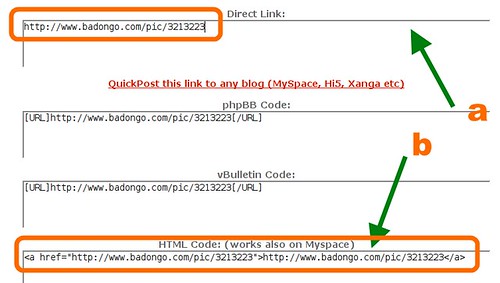
a.圖片網址(適合msn)
b.圖片連結,並非貼圖(是貼到Blog的HTML)
這個方法並不是真的用來貼圖,而是把圖片上傳到badongo這個空間,在從網誌連結過去,它的優點是永不砍檔。
P.S.雖然上傳檔案是可以不用註冊的,但是免費註冊之後上傳的檔案都不會被砍檔。如果是分組報告要傳給同組成員的檔案也不怕找不到,只要上傳一次,這樣會比每次都開msn傳檔好,畢竟adsl上傳的速度都不是很快^^"


沒有留言:
張貼留言